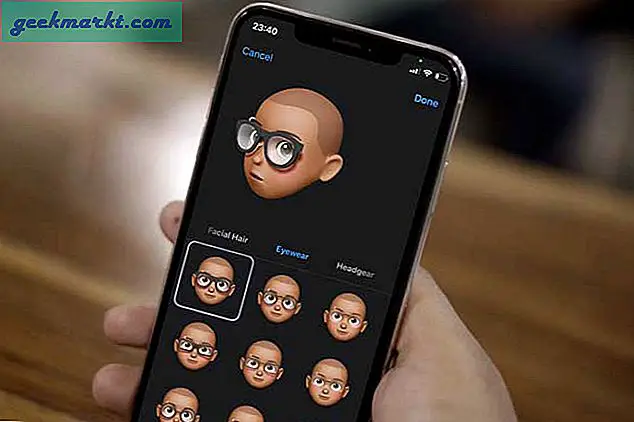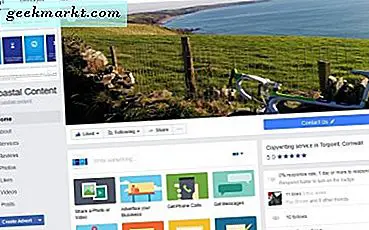Ark är kalkylbladsprogrammet i Googles webbaserade kontorsupport. Även om det är en webbapp, är Ark fortfarande jämförbar med de flesta skrivbordsprogramvarupaket. Den delar många av samma funktioner som ingår i Excel. Dessutom kan du subtrahera värden i Google Sheets ungefär samma som i Excel genom att skriva in formulär i funktionsfältet.
MINUS-funktionen
En anmärkningsvärd skillnad mellan Excel och Sheets är dock att Googles kalkylarkprogram innehåller en MINUS-funktion. Således kan du dra av värden med den funktionen istället. Syntaxen för funktionen är: MINUS (värde1, värde2) . Observera att MINUS är begränsad till att subtrahera bara två värden.
För att lägga till MINUS-funktionen i ett kalkylblad, öppna ett tomt kalkylblad i Google Sheets. Ange exempelvis '250' i cell B3 och '200' i cell B4. Välj cell B5 och skriv '= MINUS (B3, B4)' i funktionsfältet. Cell B5 returnerar värdet 50 när du trycker på Enter.
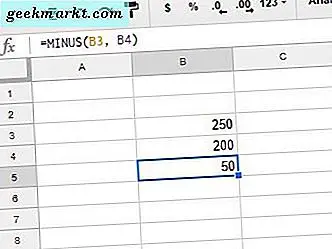
Subtrahera Formel
MINUS-funktionen är dock något begränsad eftersom den är begränsad till att subtrahera bara två värden. Du kan inte använda funktionen för att subtrahera tal som ingår i ett större antal celler. Så det är fortfarande bättre att subtrahera tal i Google Sheets med subtraktionsformler.
Subtraktionsformeln i Google Sheets är faktiskt mycket densamma som hur du skulle subtrahera numeriska värden med en miniräknare. Den ena skillnaden är att du alltid måste ange lika (=) tecknet i fx-fältet först och placera formeln efter det. Du kan inkludera antingen faktiska siffror eller referenser i kalkylbladets cell i formeln.
Till exempel, välj cellen C3 i ett Google Sheets-kalkylblad. Ange formeln '= 250-200' i fx-fältet och tryck på Retur-tangenten. C3 kommer nu att innehålla totalt 50.
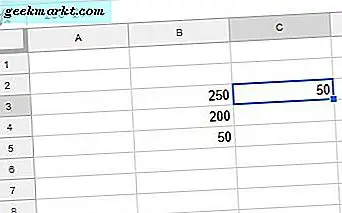
Alternativt kan du subtrahera värden som anges i kalkylarkceller istället. Tala till exempel de värden du angav i cellerna B3 och B4 för MINUS-funktionen. Välj B6 och skriv in '= B3-B4' i funktionsfältet. B6 kommer nu att innehålla totalt B3-B4, vilket annars är 30.
Subtrahera datum i Google Spreadsheets
Bortsett från heltal och reella tal kan du också subtrahera datum med subtraktionsformeln. Du kan hitta antalet dagar mellan datum genom att ange datum i kalkylarkceller och inkludera deras cellreferenser i formeln. Ange datum i US-format, vilket annars är mm / dd / yyyy.
Till exempel, välj cell B8 på kalkylarket och lägg in '3/25/2017' som första datum. Klicka på C8 och skriv '2/17/2017' som datum för att dra av från B8. Välj sedan D8 för att inkludera formeln i den cellen. Ange '= B8-C8' i fx-fältet och tryck på Retur-tangenten. D8 kommer nu att inkludera värdet 36 som i bilden nedan. Som sådan finns det 36 dagar mellan datumen. Denna Tech Junkie-inlägg berättar också om några av de andra funktionerna i Google Sheets som beräknar antalet dagar mellan datum.
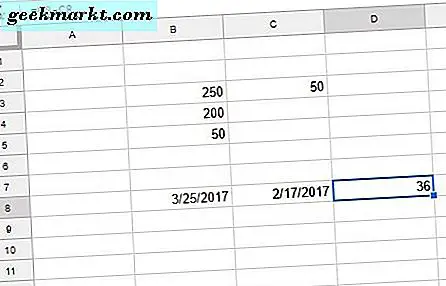
Subtrahera cellområdes Totals
Google Sheets-användare kan dra in summan av cellintervall genom att integrera SUM-funktionen i en subtraktionsformel. Som sådan behöver du inte lägga till separata SUM-funktioner till ett par celler först för att dra av två eller flera kolumntotaler.
Ange exempelvis värdena "50" och "150" i cellerna E3 och E4 i kalkylarket. Inmatning '50' och '125' i cellerna F3 och F4. Därefter borde kalkylbladet matcha det direkt nedan.
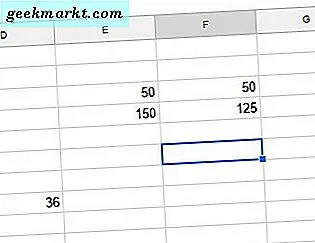
Välj nu F7 och klicka på fx-fältet. Ange '= SUM (E4: E5) -SUM (F4: F5)' i funktionsfältet och tryck på Retur-tangenten. Cell F7 kommer att dra av kolumnen F totalt från kolumn E, vilken uppgår till 25.
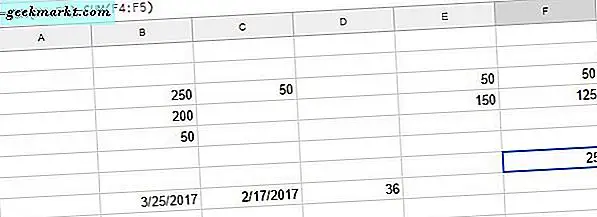
Du kan också inkludera numeriska värden i formeln istället. Välj cell F8 i kalkylbladet och ange formeln '= SUM (50, 150) -SUM (50, 125)' i fx-fältet. F8 kommer också att returnera samma summa som F7.
Subtrahera cellvärden i flera kalkylblad
Google Sheets innehåller en Add Sheet- knapp som gör det möjligt att lägga till flera kalkylblad i ett kalkylblad. Om du lägger till flera kalkylblad i kalkylbladet kan du behöva subtrahera tal i alternativa ark. Du kan göra det genom att inkludera arkreferenser i en subtraktionsformel.
Ange värdet '150' i cell B10 av Sheet 1 i kalkylbladet. Då bör du trycka på knappen Lägg till ark längst ner till vänster i Google Plattor för att lägga till plåt 2 i kalkylbladet. Klicka på Ark 2 och skriv '125' i cell B10.
Nu kan du lägga till en formel i ditt kalkylblad som drar B10 i plåt 2 från B10 i det första kalkylbladet. Välj Ark 1 och klicka på cell B11. Ange '= Sheet1! B10-Sheet2! B10' i fx-fältet. B11 kommer att innehålla totalt 25, vilket är skillnaden mellan 150 och 125.
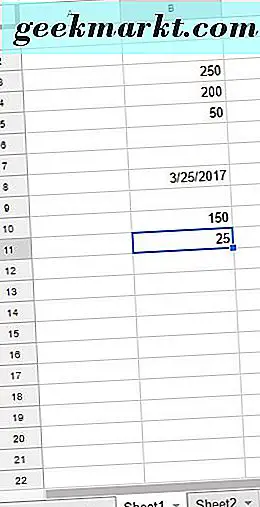
Så så kan du subtrahera i Google Sheets med formler. Subtraktionsformler i Ark är flexibla, så du kan justera dem på olika sätt för att dra av värden efter behov. Kolla in den här Tech Junkie-guiden för mer information om Excel-subtraktionsformler, som du också kan använda i Google Sheets mycket lika.